iPod touch Användarhandbok
- Välkommen
- Din iPod touch
- Nyheter i iOS 15
-
- Kalkylator
-
- Ställa in FaceTime
- Ringa och besvara samtal
- Skapa en FaceTime-länk
- Ta en Live Photo-bild
- Använda andra appar under ett samtal
- Ringa ett FaceTime-gruppsamtal
- Visa deltagare i ett rutnät
- Använda SharePlay till att titta och lyssna tillsammans
- Dela din skärm
- Ändra videoinställningarna
- Ändra ljudinställningarna
- Lägga till kameraeffekter
- Lämna ett samtal eller växla till Meddelanden
- Blockera oönskade kontakter
-
- Visa kartor
-
- Söka efter platser
- Hitta sevärdheter, restauranger och tjänster i närheten
- Få information om platser
- Markera platser
- Dela platser
- Betygsätta platser
- Spara favoritplatser
- Utforska nya platser med Guider
- Ordna platser i Mina guider
- Få trafik- och väderinformation
- Radera viktiga platser
- Snabbt hitta inställningarna för Kartor
-
- Använda Siri, Kartor och widgetar till att få färdbeskrivningar
- Välja andra ruttalternativ
- Saker du kan göra när du följer en rutt
- Få en färdbeskrivning
- Rapportera trafikincidenter i Kartor på iPod touch
- Få en färdbeskrivning för cykling
- Få en färdbeskrivning till fots
- Få en färdbeskrivning för kollektivtrafik
- Radera de senaste färdbeskrivningarna
- Använda Kartor på datorn till att få färdbeskrivningar
- Få skjuts
-
- Ställa in Meddelanden
- Skicka och ta emot meddelanden
- Skicka ett meddelande till en grupp
- Skicka och ta emot bilder, videor och ljud
- Ta emot och dela innehåll
- Animera meddelanden
- Använda iMessage-appar
- Använda Memoji
- Skicka en Digital Touch-effekt
- Ändra notiser
- Blockera, filtrera och rapportera meddelanden
- Radera meddelanden
-
- Visa bilder
- Spela upp videor och bildspel
- Radera och gömma bilder och videor
- Redigera bilder och videor
- Putsa videolängden och justera slowmotion
- Redigera Live Photo-bilder
- Skapa fotoalbum
- Ändra och ordna album
- Filtrera och sortera bilder i ett album
- Söka i Bilder
- Dela bilder och videor
- Visa bilder och videor som har delats med dig
- Titta på minnen
- Skapa personligt anpassade minnen
- Hitta personer i Bilder
- Visa en person eller plats mer sällan
- Bläddra i bilder efter plats
- Använda iCloud-bilder
- Dela bilder med Delade album på iCloud
- Importera bilder och videor
- Skriva ut bilder
-
- Surfa på webben
- Anpassa Safari-inställningarna
- Ändra layouten
- Söka efter webbplatser
- Använda flikar i Safari
- Bokmärka favoritwebbplatser
- Spara sidor i en läslista
- Visa länkar som har delats med dig
- Fylla i formulär automatiskt
- Hämta tillägg
- Gömma reklam och distraherande objekt
- Surfa privat på webben
- Rensa cachen
- Använda Dölj min e-postadress
- Genvägar
- Aktier
- Tips
-
- Ringa och besvara telefonsamtal
- Flytta uppgifter mellan enheter
- Strömma video, bilder och ljud trådlöst till en Mac
- Klippa ut, kopiera och klistra in mellan en iPod touch och andra enheter
- Ansluta iPod touch och datorn med en kabel
- Synkronisera iPod touch med datorn
- Överföra filer mellan iPod touch och datorn
-
- Komma igång med hjälpmedelsfunktioner
-
-
- Aktivera och öva på VoiceOver
- Ändra inställningar för VoiceOver
- Lära dig VoiceOver-gester
- Styra iPod touch med VoiceOver-gester
- Styra VoiceOver med rotorn
- Använda tangentbordet på skärmen
- Skriva med fingret
- Använda VoiceOver med ett externt Apple-tangentbord
- Använda en punktskriftsdisplay
- Skriva punktskrift på skärmen
- Anpassa gester och kortkommandon
- Använda VoiceOver med en pekenhet
- Använda VoiceOver med bilder och video
- Använda VoiceOver i appar
- Zoom
- Skärm och textstorlek
- Rörelse
- Talat innehåll
- Syntolkning
-
-
- Använda inbyggda skydd för säkerhet och integritet
-
- Skydda ditt Apple-ID
- Logga in med Apple
- Fylla i starka lösenord automatiskt
- Ändra svaga eller äventyrade lösenord
- Visa lösenord och relaterad information
- Dela lösenord säkert med AirDrop
- Göra dina lösenord tillgängliga på alla dina enheter
- Fylla i verifieringskoder automatiskt
- Hantera tvåfaktorsautentisering för ditt Apple-ID
-
- Styra tillgången till information i appar
- Styra tillgången till maskinvarufunktioner.
- Styra behörigheter för appspårning på iPod touch
- Styra vilken platsinformation du delar
- Aktivera Privat reläservice på iCloud
- Skapa och hantera e-postadresser med Dölj min e-postadress
- Använda en privat nätverksadress
- Styra ur Apple riktar reklam till dig
-
- Stänga av eller slå på iPod touch
- Tvinga iPod touch att starta om
- Uppdatera iOS
- Säkerhetskopiera iPod touch
- Återställa iPod touch-inställningarna till förvalen
- Återskapa allt innehåll från en säkerhetskopia
- Återskapa köpta och raderade objekt
- Sälja eller ge bort iPod touch
- Radera iPod touch
- Installera eller ta bort konfigurationsprofiler
- Copyright
Spåra din menstruationscykel i Hälsa på iPod touch
Spåra din menstruationscykel i appen Hälsa ![]() och få förutsägelser om menstruation och fertilitetsfönster.
och få förutsägelser om menstruation och fertilitetsfönster.
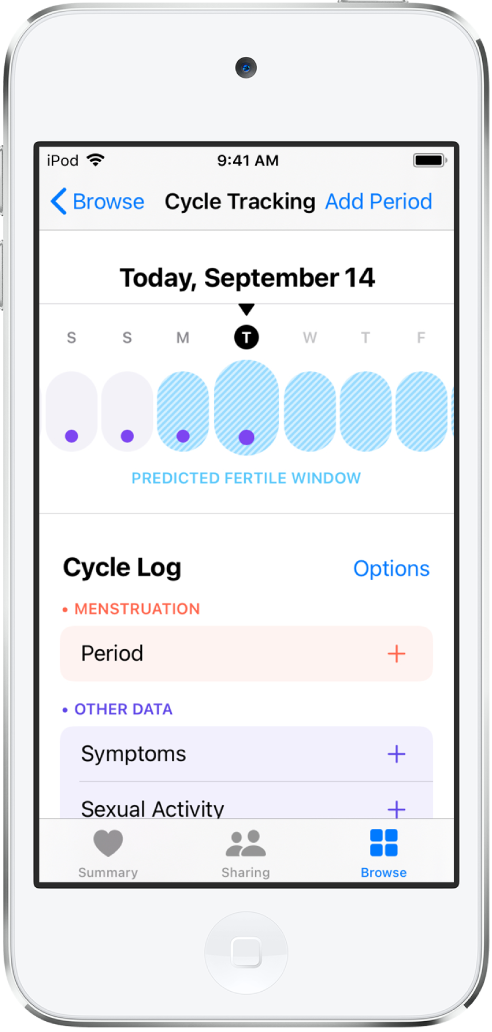
Kom igång med cykelkoll
Tryck på Bläddra längst ned till höger och sedan på Cykelkoll.
Tryck på Kom igång och följ anvisningarna på skärmen.
Ange information om din senaste menstruation för att förbättra förutsägelserna om menstruation och fertilitetsfönster.
Logga din cykelinformation
Tryck på Bläddra längst ned till höger och sedan på Cykelkoll.
Gör något av följande:
Logga en mensdag: Tryck på en dag i tidslinjen överst på skärmen. Tryck på Mens under Cykellogg och välj sedan ett alternativ för att logga flödesnivån för dagen.
Du kan även trycka på Lägg till mens högst upp till höger och sedan välja dagar i månadskalendern.
Loggade dagar markeras med fyllda röda cirklar i tidslinjen. Tryck på en loggad dag för att ta bort den.
Logga symptom: Dra i tidslinjen högst upp på skärmen för att välja en dag, tryck på Symptom och välj alla som omfattas. Tryck på Klar när du är färdig. Dagar med symptom markeras med lila prickar.
Logga stänkblödningar: Dra i tidslinjen för att välja en dag, tryck på Stänkblödning, välj Stänkblödning förekom och tryck sedan på Klar.
Lägg till ytterligare kategorier, till exempel resultat av ägglossningstest och basaltemperatur, genom att trycka på Alternativ och sedan välja kategorier.
Visa förutsägelser om maximal fertilitet och mens
Tryck på Bläddra längst ned till höger och sedan på Cykelkoll.
På tidslinjen visas förutsägelser för din cykel tillsammans med information som du tidigare har registrerat. Informationen visas i följande format:
Ljusröda cirklar: Mensförutsägelse.
Tryck på Alternativ och slå av eller på Mensförutsägelse för att gömma eller visa förväntade mensdagar.
Ljusblå dagar: En förutsägelse om sannolikt fertilitetsfönster. Förutsägelser om fertilitetsfönster ska inte användas som en form av preventivmedel.
Visa eller göm förutsägelse om fertila perioder genom att trycka på Alternativ och slå på eller stänga av Förutsägelse om fertilitet.
Fyllda röda cirklar: Loggade mensdagar.
Lila prickar: Loggade dagar med symptom.
Dra i tidslinjen för att välja olika dagar. Data som du har loggat för den valda dagen visas i cykelloggen nedtill.
Obs! Du kan använda Apple Watch som hjälp när du vill logga din cykel. Hälsa använder också pulsdata från Apple Watch till att förbättra förutsägelserna om mens och maximal fertilitet.
Hantera cykelfaktorer
När du anger information om graviditet, amning och preventivmedel används den informationen till att hjälpa dig att hantera dina förutsägelser om mens.
Tryck på Bläddra längst ned till höger och sedan på Cykelkoll.
Rulla ned och tryck på Faktorer.
Gör något av följande:
Ställ in faktorer: Välj en faktor som gäller för dig just nu och tryck sedan på Klar.
Lägg till en faktor: Tryck på Lägg till faktor, välj en faktor och tryck på Startade om du behöver ändra startdatumet. Tryck sedan på Lägg till.
Ändra slutdatumet för en aktuell faktor: Tryck på faktorn, tryck på Slutade, välj ett datum och tryck på Klar.
Radera en aktuell faktor: Tryck på faktorn och sedan på Radera faktor.
Visa tidigare faktorloggar: Tryck på Visa alla.
Ändra notiser för mens och fertilitet och andra alternativ för cykelkoll
Tryck på Bläddra längst ned till höger och sedan på Cykelkoll.
Rulla nedåt och tryck sedan på Alternativ.
Tryck på ett alternativ för att slå på eller stänga av det.
Visa cykelhistorik och statistik
Tryck på Bläddra längst ned till höger och sedan på Cykelkoll.
Rulla nedåt för att se tidslinjerna för dina senaste tre menstruationer. Rulla vidare för att se relaterad statistik.
Om du vill visa fler detaljer och äldre information om cykelhistorik eller statistik trycker du på
 i aktuell del av skärmen.
i aktuell del av skärmen.Om du endast vill se dagar med ett visst symptom eller en särskild flödesnivå i den detaljerade cykelhistoriken trycker du på Filter högst upp till höger, väljer ett alternativ och trycker sedan på Klar.